"Se volessi creare DVD fai da te da alcuni video .WMV per riprodurli sulla mia smart TV, come posso masterizzare esattamente i file .WMV su DVD? Qualche consiglio?"
Grazie alla capacità di compressione avanzata applicata e alla grande immagine e agli effetti sonori mantenuti, WMV è diventata un'opzione popolare per codificare i video oggi. Tuttavia, quando si desidera riprodurre i video WMV su schermi più grandi come smart TV o desktop, sarebbe più razionale convertirli in DVD senza rischi di ottenere video con perdita di dati. Pertanto, come masterizzare .WMV su DVD diventa un problema che molti di voi si sentono confusi, soprattutto se non lo si è mai fatto prima.
In termini di ciò, il post di oggi si concentrerà sull'introduzione di 4 modi fattibili per masterizzare file WAV su DVD su Windows/Mac. Non sarà un lavoro difficile quando avrai i programmi giusti per aiutarti. Ora, continua a leggere e impara come.
Masterizza .WMV su DVD con il miglior convertitore WMV su DVD (PC/Mac)
Come già accennato, per masterizzare .WMV su DVD, la priorità è trovare un convertitore WMV su DVD affidabile che offra funzioni professionali di aiuto. Quando puoi trovare opzioni ottimali online, ti consiglio vivamente VideoByte DVD Creator.
VideoByte Creatore di DVD è un programma di masterizzazione di DVD completo con grande compatibilità per supportare la masterizzazione di file multimediali della maggior parte dei formati più diffusi su DVD, Blu-ray e file ISO mediante una facile manipolazione. Con un feed principale utente intuitivo, puoi padroneggiare chiaramente il modo corretto di convertire WMV in DVD o persino masterizzare WMV in ISO e Blu-ray quando necessario. Il programma manterrà immagini ed effetti sonori senza perdita di dati, con impostazioni personalizzate per modificare le tracce audio e i sottotitoli prima della masterizzazione.
Nel frattempo, VideoByte DVD Creator è dotato di un pratico editor video integrato, che può aiutarti a regolare i video e applicare alcuni effetti per creare DVD vividi e unici da file WMV. I modelli preimpostati forniti possono facilitare la modifica dei menu e risparmiare molto tempo e fatica.
Nel complesso, puoi esplorare le brillanti funzionalità di VideoByte DVD Creator prima di iniziare:
- Grande compatibilità: il programma non solo supporta quasi tutti i formati più diffusi da masterizzare, ma determina anche le posizioni di output come DVD, dischi Blu-ray di diversi tipi e persino immagini ISO.
- Personalizzazione su audio e sottotitoli: ti consente di importare tracce audio extra e sottotitoli da unire ai video WMV e persino modificarli prima di masterizzarli su DVD.
- Altre impostazioni degli effetti video: con l'utile e pratico editor video integrato, puoi creare effetti video perfetti in Preferenze con tocchi molto semplici.
- Funzionalità di modifica del menu: il programma fornisce anche alcuni modelli preimpostati per consentirti di determinare i temi per i dischi DVD che desideri creare per renderli unici.
Come masterizzare WMV su DVD con VideoByte DVD Creator
Segui anche la guida alla manipolazione di seguito e padroneggia il modo corretto di masterizzare .WMV su DVD con VideoByte DVD Creator.
Passo 1. Prepara VideoByte DVD Creator
Innanzitutto, fare clic su Download gratuito pulsante fornito qui per completare l'installazione di VideoByte DVD Creator. A differenza di molti altri convertitori gratuiti da WMV a DVD che supportano solo i sistemi Windows, VideoByte DVD Creator è compatibile sia con dispositivi Windows che macOS.
Dopo aver aperto il programma, continua a utilizzare la prova gratuita per sperimentare le sue funzioni prima di decidere di iscriverti.
Passaggio 2. Importa file WMV
Nel feed principale del programma, fare clic su Aggiungi file multimediali al centro del feed principale per sfogliare e selezionare i video WMV che desideri masterizzare su un disco DVD. È possibile rilasciarli direttamente qui.
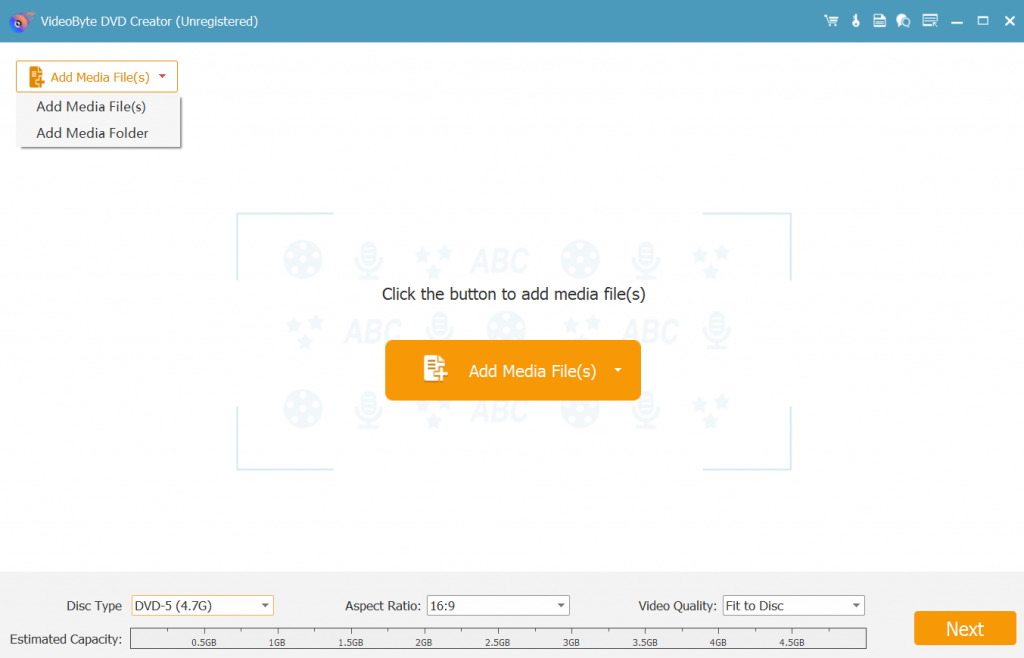
Passaggio 3. Modifica video WMV
Una volta importati i video WKV su VideoByte DVD Creator, fare clic su Modificare pulsante (l'icona a forma di a bacchetta magica) e utilizzare il toolkit fornito per regolare gli effetti video in Preferenze. Ti consente anche di regolare i parametri video come la qualità e le proporzioni.
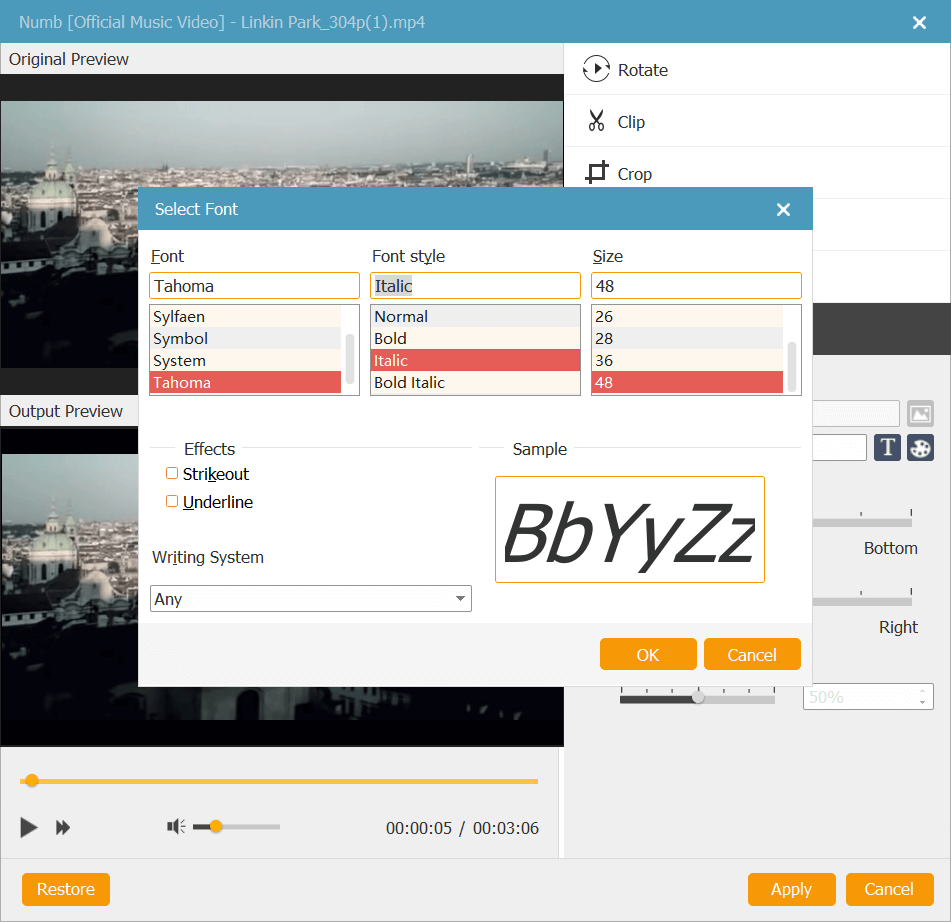
Per andare oltre, puoi anche importare tracce audio e sottotitoli da incorporare nei video WMV prima di masterizzarli su DVD.
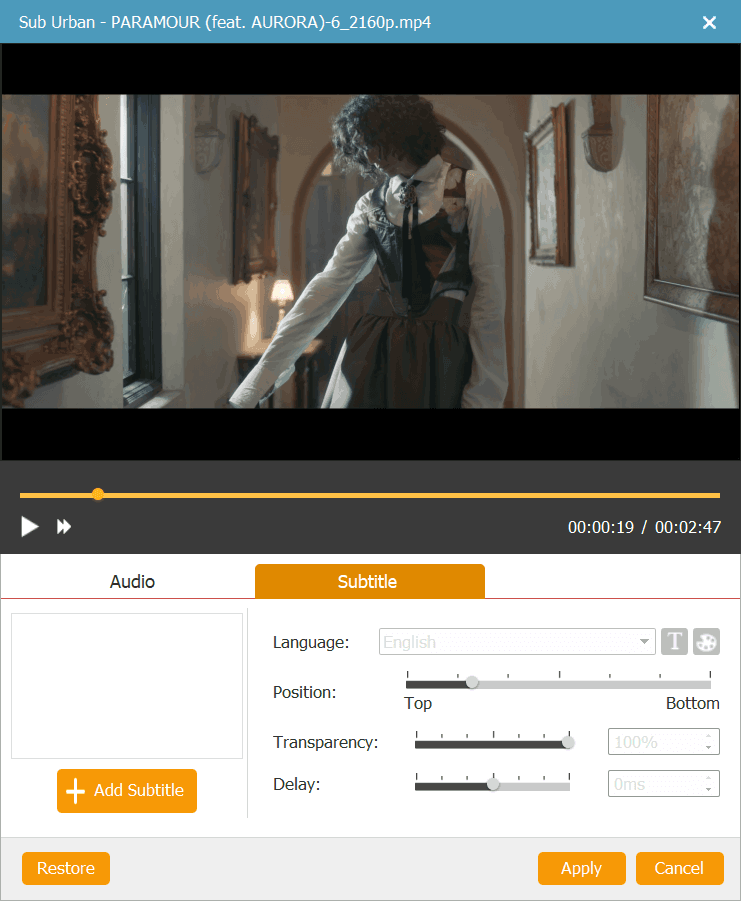
Passaggio 4. Crea menu per DVD
Successivamente, continua a modificare il menu del DVD. Dall'elenco dei modelli di menu fornito sul lato destro dello schermo, sono presenti alcuni temi preimpostati che puoi selezionare e applicare direttamente. Scegli il tuo preferito in base ai contenuti video per farlo corrispondere.
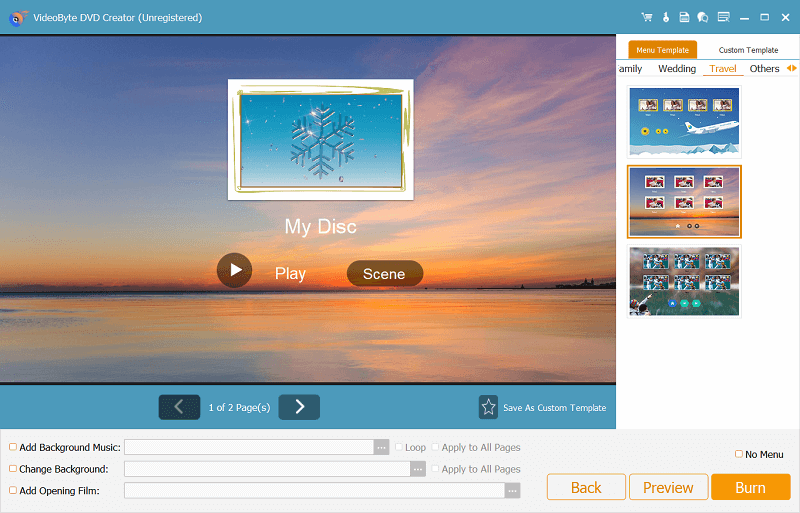
Passo 5. Inserisci il DVD e masterizza .WMV su DVD
Una volta completate tutte le modifiche e le impostazioni di cui sopra, preparati a masterizzare il file WMV su DVD adesso. Inserisci il disco DVD nel computer e continua a selezionare le impostazioni di masterizzazione. Alla fine, semplicemente facendo clic sul pulsante Start, VideoByte DVD Creator elaborerà la masterizzazione di .WMV su DVD per te in pochissimo tempo.
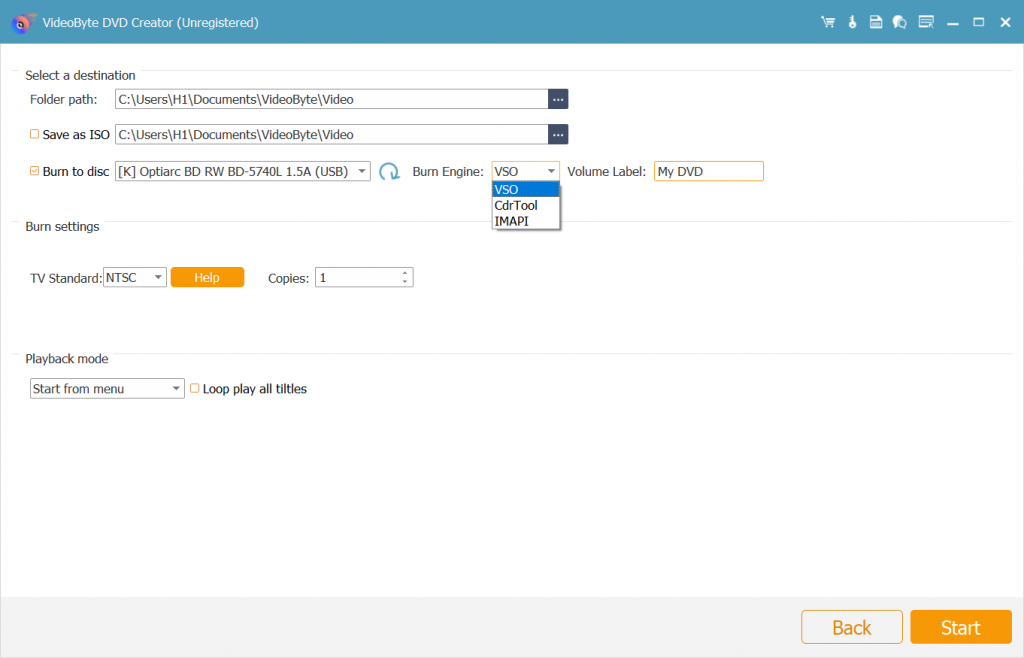
Masterizza file WMV su DVD su Windows (2 opzioni)
Sostituendo l'installazione di un programma di terze parti per masterizzare .WMV su DVD, una fortuna per gli utenti Windows dovrebbe essere che in realtà esistono soluzioni alternative per convertire liberamente WMV in DVD con due convertitori WMV in DVD gratuiti predefiniti. Ti invitiamo inoltre a immergerti nella lettura e a risparmiare sulle spese nella ricerca di programmi costosi che possano aiutarti.
Come convertire WMV in DVD con Windows DVD Maker
Windows DVD Maker è un programma predefinito come parte di Windows Microsoft Suite, che sarà preinstallato su Windows 7, Windows 8 e Windows 10. Questo software di masterizzazione DVD gratuito e completo può aiutarti a masterizzare facilmente .WMV su DVD, ed è anche dotato di alcune funzionalità collaterali da utilizzare, come il suo toolkit di editing video/DVD. Qui, concentriamoci prima sulla manipolazione per masterizzare il file WMV su DVD.
1. Inserire prima il disco DVD nel computer.
2. Trova ed esegui direttamente Windows DVD Maker sul desktop di Windows. Fai clic sul grande Aggiungi immagini e video al DVD barra per selezionare i file WMV da importare nel programma.
3. Continuare il processo di masterizzazione cliccando su Prossimo. Quindi verrai guidato alla procedura di editing video per regolare le impostazioni per personalizzare i file WMV prima della masterizzazione. Una volta completate le impostazioni, toccare Prossimo al passo successivo.
4. Successivamente, Windows DVD Maker ti aiuterà a creare e personalizzare i menu per il disco DVD. Puoi visualizzare in anteprima tutte le modifiche apportate in questo passaggio per vedere gli effetti.
5. Infine, confermare cliccando su Masterizza su bruciare. Da WMV a DVD in pochissimo tempo.
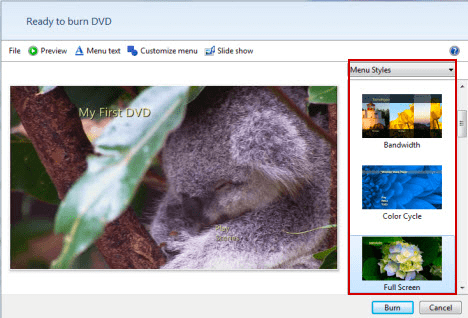
Come convertire WMV in DVD con Windows Media Player
Più che essere un lettore multimediale, Windows Media Player incorpora anche un'opzione extra di masterizzazione di DVD che lo rende un altro programma affidabile predefinito per gli utenti Windows per convertire WMV in DVD. Quando il tuo computer ha spazio di archiviazione sufficiente, puoi inserire direttamente un disco DVD vuoto e utilizzare Windows Media Player per masterizzare file WMV su DVD con un'esperienza fluida. Si prega di leggere.
1. Esegui Windows Media Player. Dovrai inserire un disco DVD vuoto e passare al modulo Masterizza nel pannello destro del feed principale.
2. Sotto il Bruciare scheda, fare clic sul menu e quindi selezionare CD o DVD dati per prepararti alla masterizzazione da WMV a DVD.
3. Quindi, importa tutti i video WMV che desideri masterizzare sul disco DVD e selezionali per aggiungerli al Elenco masterizzazioni.
4. Infine, conferma Avvia masterizzazione per masterizzare immediatamente .WMV su DVD.
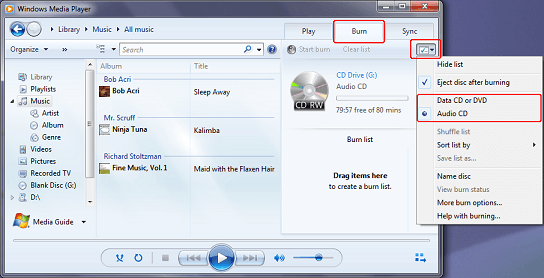
Masterizza file WMV su DVD su Mac gratuitamente con l'app di masterizzazione
Come Windows DVD Maker e Windows Media Player, esiste anche un servizio professionale e masterizzatore DVD gratuito per Mac.WMV su DVD in modo rapido. L'app Burn è quella che consiglieremo. Offre una funzione di masterizzazione fluida per aiutarti a convertire facilmente WMV in DVD. Quando offre l'impostazione della velocità, puoi determinare liberamente quanto tempo desideri attendere per il processo di masterizzazione. Ora continua a leggere e scopri come masterizzare WMV su DVD con Masterizza su Mac.
Attenzione: Dato che Burn converte WMV in PNG prima di masterizzarlo su DVD, la qualità del video diminuirà. Per masterizzare .WMV su DVD alla qualità originale, seleziona l'opzione professionale, VideoByte Creatore di DVD aiutare.
1. Una volta pronta l'app Burn, avviala e inserisci il disco DVD nel tuo Mac tramite un disco rigido esterno per consentirne il rilevamento.
2. Nel feed principale di Burn, passa alla scheda Video e fai clic su + per importare file WMV nel programma.
3. Continuare a completare le impostazioni di masterizzazione, ad esempio selezionando la velocità, prima di procedere con la conversione da WMV a DVD.
4. Quindi, fai semplicemente clic su Bruciare per convertire WMV in DVD su Mac in pochissimo tempo.
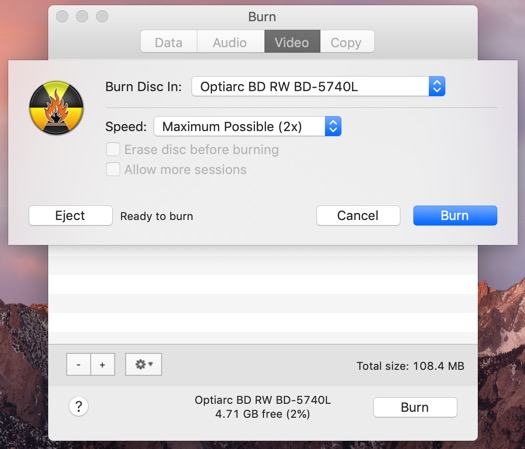
Suggerimento extra: cos'è il formato .WMV?
WMV, acronimo di Windows Media Video, è il nome di una serie di codec video e dei corrispondenti formati di codifica video sviluppati da Microsoft. Fa parte del framework Windows Media. I file WMV utilizzano il formato contenitore Advanced Systems Format (ASF) di Microsoft, quindi i file WMV sono molto simili a un altro formato di file sviluppato da Microsoft, i file ASF. Puoi guardare facilmente i video WMV su diversi lettori multimediali, come 5KPlayer, VLC, The KMPlayer, Mplayer, ecc.
Parole finali
Quando desideri riprodurre video WMV su schermi più grandi sotto forma di DVD, questi 4 modi menzionati qui sono tutti utili per guidarti attraverso le procedure corrette per masterizzare .WMV su DVD. Sebbene le opzioni predefinite e gratuite possano essere attraenti, sono meno utili in quanto non sono fornite funzioni di modifica o la velocità di masterizzazione è lenta e la qualità dell'output è compressa. Pertanto, per una migliore qualità di output, VideoByte Creatore di DVD è ancora la soluzione migliore per masterizzare WMV su DVD. Installalo e inizia subito gratuitamente.



